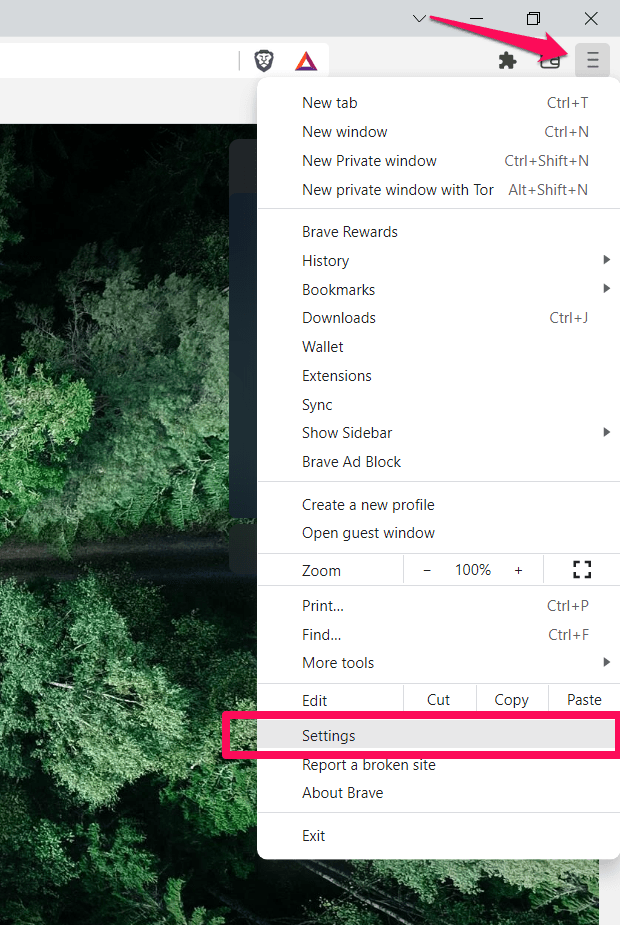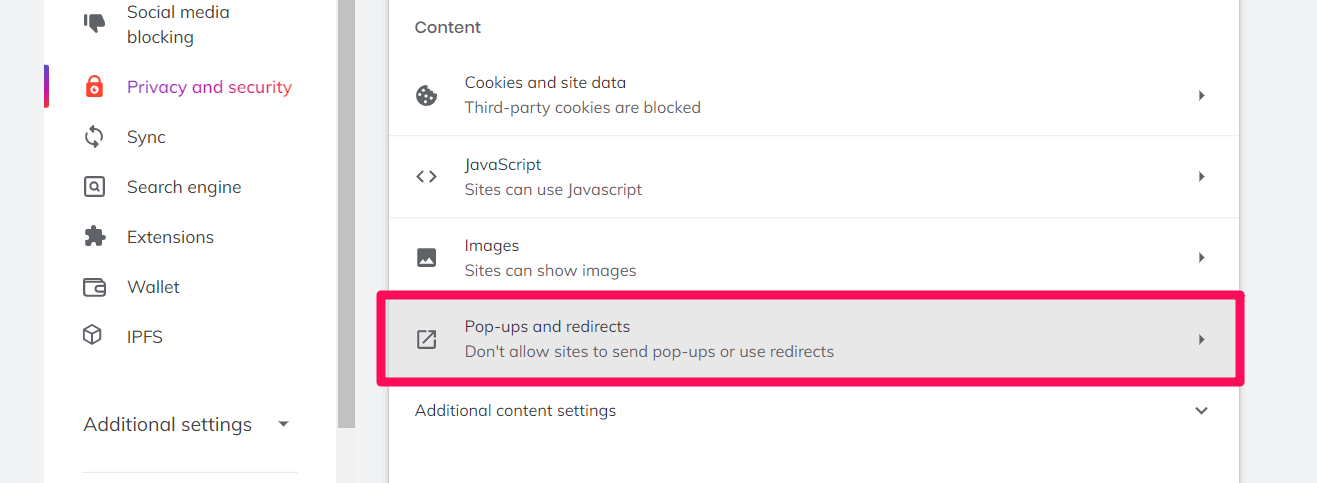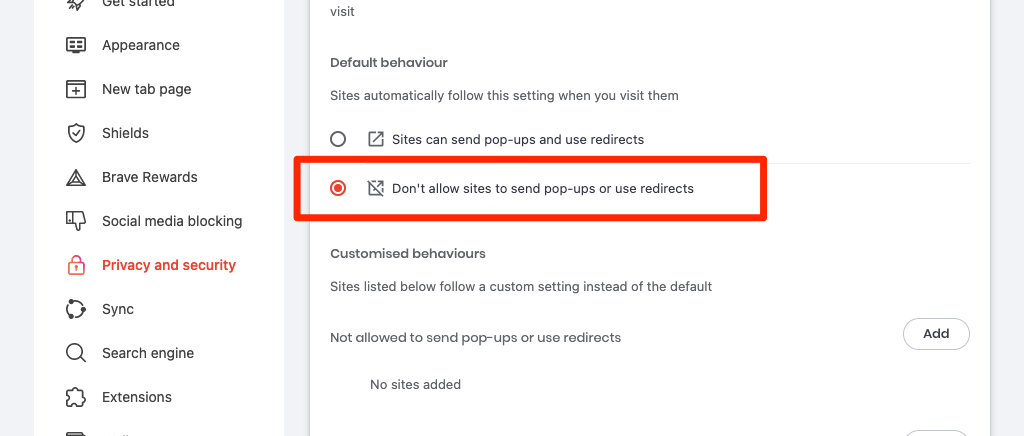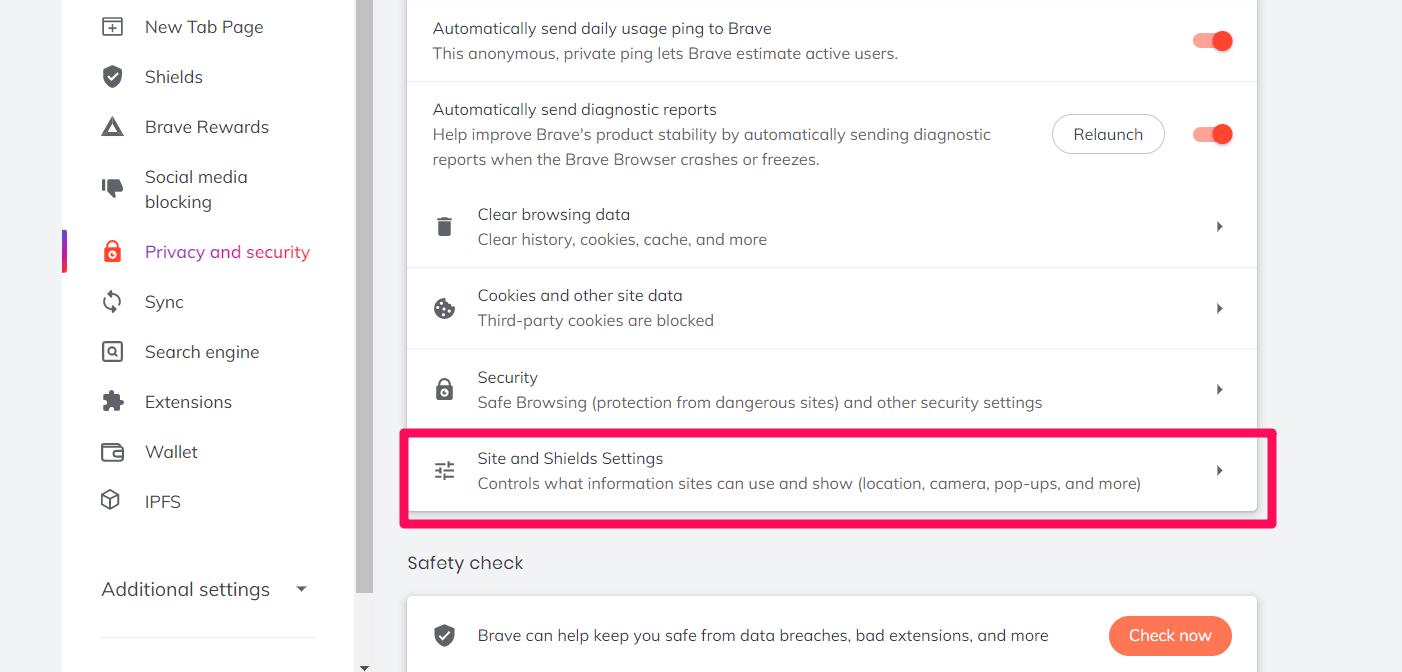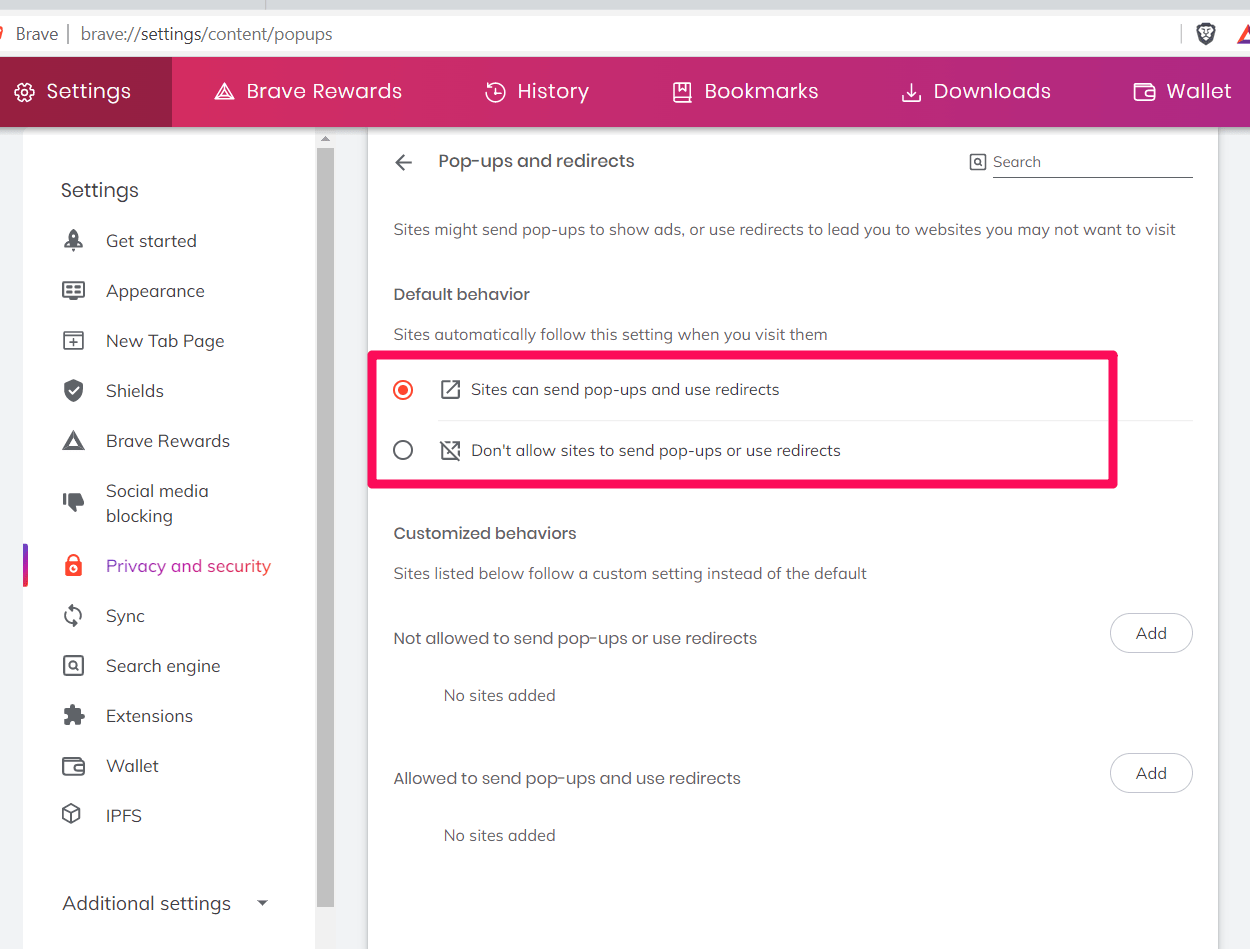Как разрешить или заблокировать всплывающие окна в браузере Brave
Всплывающие окна в Интернете — одни из самых раздражающих вещей! Они могут вас отвлекать, расстраивать, а иногда даже скрывать важные данные.
Всплывающие окна также не так безобидны, как кажутся. У некоторых может быть вредоносное ПО, которое может нарушить вашу конфиденциальность и вывести из строя ваш компьютер. Но не все всплывающие окна вредны. Некоторые из них являются подлинными и часто имеют цель. Так как же защитить себя?
Программы для Windows, мобильные приложения, игры - ВСЁ БЕСПЛАТНО, в нашем закрытом телеграмм канале - Подписывайтесь:)
К счастью, все браузеры позволяют пользователям управлять настройками всплывающих окон, где пользователи могут разрешать или блокировать всплывающие окна с веб-сайтов.
Как и всплывающие окна, перенаправления раздражают. Еще одно сходство, которое они разделяют, заключается в том, что перенаправления также могут быть вредными. Некоторые перенаправления ведут на опасные веб-сайты.
С другой стороны, некоторые перенаправления являются подлинными и помогают пользователю достичь своей цели. К счастью, перенаправлениями можно управлять.
В этом посте будет обсуждаться, как вы можете управлять всплывающими окнами и настройками перенаправления в браузере Brave, чтобы получить более содержательный опыт просмотра. Если вас постоянно заваливают тревожными всплывающими окнами и редиректами, то пришло время взять дело в свои руки.
Блокировать всплывающие окна на Brave
Всплывающие окна довольно раздражают, когда мы смотрим или внимательно читаем. Браузер Brave предлагает возможность полностью блокировать всплывающие окна и перенаправлять их и не позволяет отправлять какие-либо микроокна.
Вот шаги, чтобы заблокировать всплывающие окна в браузере компьютера Brave.:
- Запуск Храбрый компьютерный браузер.
- Нажать на Более
 меню и выберите Настройки подменю из списка.
меню и выберите Настройки подменю из списка.
- Переключиться на Конфиденциальность и безопасность на левой панели со страницы настроек браузера.
- Выберите Настройки сайта и щита на появившейся странице.
- Под Содержание раздел, нажмите на Всплывающие окна и редиректы вкладка

- Выберите вариант Запретить сайтам отправлять всплывающие окна и использовать перенаправления блокировать.

Это полностью заблокирует появление всех всплывающих окон и окон перенаправления в браузере Brave.
Разрешить всплывающие окна на Brave
Хотя большинство всплывающих окон и перенаправлений бесполезны, лишь немногие сайты требуют входа в систему или запроса на заполнение формы для разрешения всплывающих окон. В таких случаях мы можем временно отключить блокировку всплывающих окон.
Вот шаги, чтобы разрешить или отключить блокировку всплывающих окон в браузере Brave.:
- Запуск Храбрый компьютерный браузер.
- Нажать на Более
 меню и выберите Настройки подменю из списка.
меню и выберите Настройки подменю из списка.
- Переключиться на Конфиденциальность и безопасность на левой панели со страницы настроек браузера.
- Выберите Настройки сайта и щита на появившейся странице.

- Под Содержание раздел, нажмите на Всплывающие окна и редиректы вкладка
- Выберите вариант Сайты могут отправлять всплывающие окна и использовать перенаправления для отключения блокировщика всплывающих окон.

Это позволит всплывающие окна и перенаправления для всех веб-сайтов. Однако это не должно быть постоянным вариантом, так как включение всплывающих окон и перенаправление может привести к вводу сайтов в заблуждение.
Управление блокировщиком всплывающих окон
Браузер Brave также предлагает возможность настраивать всплывающие окна и перенаправления для отдельных сайтов. Мы можем управлять ими на той же странице настроек всплывающих окон и перенаправления.
Вот шаги по управлению блокировщиками всплывающих окон и перенаправлению в компьютерном браузере Brave.:
Перейдите на страницу настроек всплывающих окон и перенаправления, как указано выше. ИЛИ вы можете зайти на сайт смелый://settings/content/pop-ups в URL-адресе.
Под Индивидуальное поведение, вы можете добавить URL-адреса веб-сайта, для которых вы хотите разрешить или заблокировать всплывающие окна и перенаправления, нажав соответствующую кнопку «Добавить».
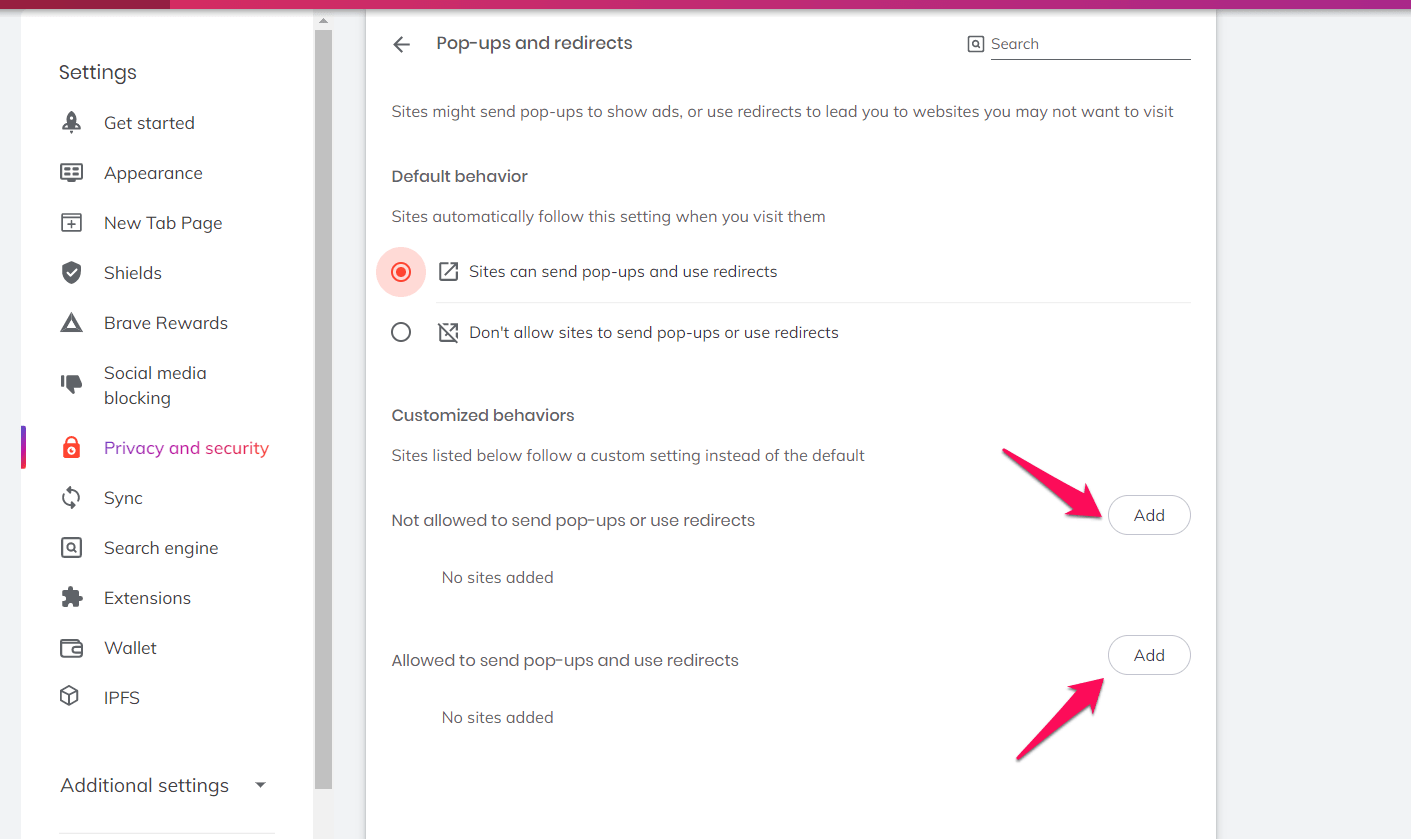
В открывшемся меню введите URL-адрес веб-страницы и нажмите кнопку «Добавить».

Нажав на Более ![]() меню и выбрав соответствующую опцию, вы можете редактировать, блокировать, и удалять добавленные вами веб-сайты.
меню и выбрав соответствующую опцию, вы можете редактировать, блокировать, и удалять добавленные вами веб-сайты.
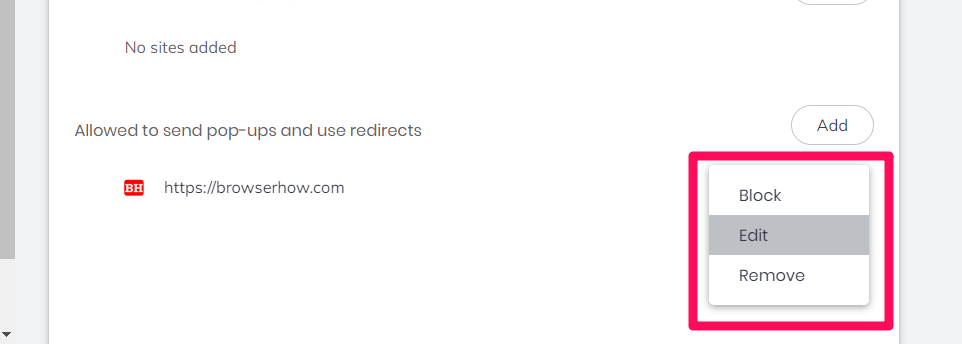
Сайт будет перемещен в соответствующий раздел в зависимости от вашей активности.
Итог: смелые блокировщики всплывающих окон
Раздражающие всплывающие окна могут вызвать гнев внутри нас. Бесполезные перенаправления могут серьезно нас расстроить. Единственное решение этих проблем — управлять ими с умом. И управлять ими — удобный процесс. Вы можете блокировать, разрешать и управлять всплывающими окнами и перенаправлениями в браузере Brave, изменив настройки браузера.
Вы должны получить доступ к настройкам конфиденциальности и безопасности настроек браузера в браузере Brave, чтобы внести изменения во всплывающие окна и настройки перенаправления.
Очень важно правильно управлять этими настройками, чтобы быть в безопасности в Интернете и иметь бесперебойную работу в Интернете. Вы также можете управлять всплывающими окнами и перенаправлениями непосредственно на просматриваемом веб-сайте, зайдя в настройки сайта.
Меня раздражали всплывающие окна и перенаправления, и я решил, что нужно что-то с ними делать. Поэтому я узнал, как можно управлять этими настройками. Доступ и изменение настроек всплывающих окон и перенаправления в браузере Brave очень просты.
Наконец, если у вас есть какие-либо мысли о том, как разрешить или заблокировать всплывающие окна в браузере Brave, не стесняйтесь заглянуть ниже поле для комментариев.
Программы для Windows, мобильные приложения, игры - ВСЁ БЕСПЛАТНО, в нашем закрытом телеграмм канале - Подписывайтесь:)